Pasul 1: Cumpara un VPN si accesează zona de client
- Cumpara un vpn aici: https://hythost.com/vpn.php
- Conectează-te la contul tău din portalul nostru.
- Navighează la serviciul VPN achiziționat. Vei vedea informații precum configurația WireGuard afișată, alături de opțiuni precum Copy to Clipboard și Download Configuration.
Pasul 2: Descarcă și instalează clientul WireGuard
- Accesează WireGuard și descarcă aplicația corespunzătoare pentru sistemul tău de operare:
- Windows/macOS: Descarcă aplicația oficială și instaleaz-o.
- Linux: Folosește comanda
apt install wireguard(pe Debian/Ubuntu) sau alte metode corespunzătoare. - Android/iOS: Instalează aplicația WireGuard din Google Play Store sau App Store.
Pasul 3: Obține configurația WireGuard
- În zona client, localizează secțiunea WireGuard Configuration.
- Alege una dintre opțiuni:
- Copy to Clipboard: Copiază configurația și salveaz-o într-un fișier text pe dispozitivul tău cu extensia
.conf(de exemplu,vpn_config.conf). - Download Configuration: Descarcă direct fișierul de configurare preformatat.
- Copy to Clipboard: Copiază configurația și salveaz-o într-un fișier text pe dispozitivul tău cu extensia
Pasul 4: Importă configurația în clientul WireGuard
- Deschide aplicația WireGuard.
- Selectează Importați tunelul și alege fișierul de configurare descărcat.
- Configurația importată va afișa automat detaliile tunelului.
Pasul 5: Conectează-te la VPN
- După ce configurația a fost importată, localizează tunelul în aplicație.
- Apasă pe butonul de activare pentru a stabili conexiunea.
- Aplicația va confirma conexiunea activă, iar IP-ul tău public se va schimba.
Soluționarea problemelor
- VPN-ul nu se conectează: Verifică că datele introduse în configurație sunt corecte. Asigură-te că ai conexiune la internet.
- Fișierul de configurare lipsește: Revino în zona client pentru a descărca configurația sau contactează suportul tehnic.
- Conexiune lentă: Asigură-te că nicio altă aplicație nu consumă lățimea de bandă și încearcă reconectarea.